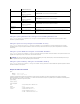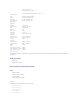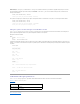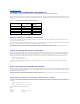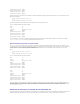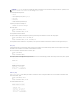Users Guide
Retouràlapagedusommaire
UtilisationdesrésultatsdescommandesCLI
Dell™OpenManage™InterfacedelignedecommandedeServerAdministratorversion6.1Guided'utilisation
Lesutilisateursdel'interfacedelignedecommande(CLI)deServerAdministratorpeuventutiliserlesrésultatsdescommandesdedifférentesfaçons.Cette
sectionexpliquecommentenregistrerlesrésultatsdescommandesdansunfichieretsélectionnerunformatderésultatsdecommandesenfonctiondevotre
objectif.
Tableau 7-1.Systèmespouvantutiliserlacommandeomreport
Optionsdesortiepourlesrésultatsdecommandes
LesrésultatsdescommandesCLIs'affichentsousformestandardsurvotresystèmedansunefenêtredecommande,dansunX-terminalousurunécran,
selonletypedesystèmed'exploitation.
Vouspouvezredirigerlesrésultatsdescommandesversunfichieraulieudelesaffichersousformestandard.L'enregistrementdesrésultatsdescommandes
dansunfichiervouspermetd'utiliserultérieurementcesrésultatspouranalyseoucomparaison.
Quevousaffichiezlesrésultatsdecommandessousformatstandardouquevouslesenregistriezdansunfichier,vouspouveztoujourslesformater.Le
formatsélectionnédéterminecommentlesrésultatsdescommandessontaffichésetcommentilssontécritsdansunfichier.
Contrôledel'affichagedesrésultatsdecommandes
Chaquesystèmed'exploitationfournitunmoyendecontrôlercommentlesrésultatsdescommandessontaffichéssousformestandard.Lacommandeest
utiliséepourempêcherquelesrésultatsdescommandesnedéfilententièrementavantquevouslesayezvus.Lamêmesyntaxedecommandefonctionne
pour l'invite de commande Microsoft®Windows®, le terminal Red Hat®Enterprise Linux®et le terminal SUSE®Linux Enterprise Server. Pour afficher les
résultatsdescommandesencontrôlantledéfilement,tapezlacommandeCLIetajoutezunebarreverticalesuiviedemoreàlafin.Parexemple,tapez:
omreport system summary | more
ou
omreport servermodule summary | more
Lerésumédusystèmequis'étendsurplusieursfenêtres,affichelepremierécran.Lorsquevousvoulezvoirl'écrandesrésultatsdecommandesuivant,
appuyez sur la barre d'espacement.
Écrituredesrésultatsdescommandesdansunfichier
Quandvousredirigezlesrésultatsdecommandesversunfichier,vouspouvezspécifierlenomdufichier(etuncheminderépertoire,aubesoin)danslequel
voussouhaitezécrirelesrésultatsdescommandes.Lorsquevousspécifiezlechemind'accèsdufichierdanslequelvoussouhaitezécrire,utilisezlasyntaxe
appropriéeàvotresystèmed'exploitation.
Vouspouvezenregistrerlesrésultatsdescommandesdedeuxmanières.Vouspouvezremplacerlefichierquialemêmenomquelefichierdesortiequevous
spécifiezoucontinueràajouterdesrésultatsdecommandeàunfichierdemêmenom.
Enregistrementdesrésultatsd'unecommandedansunfichierquipeutêtreremplacé
Utilisez l'option -outclorsquevoussouhaitezremplacerlesdonnéesstockéesauparavantdansdesfichiers.Parexemple,à11:00vouspouvezcapturerles
mesuresdestr/minducapteurdeventilateurpourlecapteurdeventilateur0présentsurvotresystèmeetécrirelesrésultatsdansunfichierintituléfans.txt.
Voustapez:
omreport chassis fans index=0 -outc fans.txt
ou
omreport mainsystem fans index=0 -outc fans.txt
Lesrésultatspartielsconsignésdanslefichiersont:
Niveau 1 de la commande
Niveau 2 de la commande
Applicableà
omreport
modularenclosure
Systèmemodulaire
servermodule
Systèmemodulaire
mainsystem
Systèmemodulaire
système
Systèmenon-modulaire
châssis
Systèmenon-modulaire
Index
: 0
Status
: OK
Probe Name
: System Board Fan 1 RPM
Reading
: 2380RPM